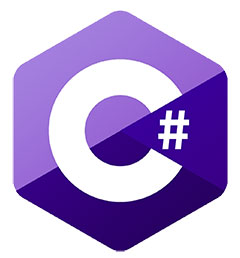سلام خدمت همه دوستان
علت ایجاد این طبقه بندی آموزش سریع و کاربردی اینه که راستش خودم وقتی میخواستم از وب فرم سوییچ کنم به سمت MVC خیلی دنبال کتاب ها و مطالب مختلفی گشتم و مشکل اینجا بود که مطالعه آن مطالب زمان زیادی رو می طلبید از طرفی گاهی پروژه هایی پیش میامد که دوست داشتم زودتر MVC رو یاد بگیرم که پروژه ها جدید رو با اون شروع کنم. به همین خاطر تصمیم گرفتم تجربیاتم رو به صورت خلاصه و کاربردی در اختیار دوستان قرار بدهم
این سری از آموزش ها مناسب افرادی است که از قبل وب فرم کار کردند و با مفاهیم اصلی ASP.NET آشنایی دارند.
بزرگترین تغییر MVC نسبت به ASP.NET چیست؟
خب این مهمترین سوالی بود که خودم همیشه قبل از یاد گرفتن MVC داشتم و دوست داشتم یکی خیلی خلاصه و صریح بهم جواب بده!
اگه بخوام خیلی ساده بگم بزرگترین تغییر اینه که در MVC برخلاف WebForm کاربر مستقیما یک صفحه را صدا نمیزند بلکه یک مفهوم را در سمت سرور صدا میزند(فرض کنید یک متد را صدا میزنیم) و آن متد مشخص میکند چه چیزی به سمت کاربر برگردد.
همانطور که به یاد دارید در ASP.NET WebForm یک صفحه با پسوند aspx داشتیم که تمام کدها در فایل cs این صفحه و کدهای مربوط به ظاهر هم در همین صفحه aspx قرار میگرفت. یعنی خیلی راحت یک صفحه جدید اضافه میکردیم یک دکمه از ToolBox میکشیدیم و می انداختیم روی صفحه کمی ظاهر فرم را درست میکردیم و اگر نیاز بود بین قسمت های Design و Source سوییچ میکردیم تا ظاهر فرم را درست کنیم و در نهایت روی دکمه دوبار کلیک میکردیم تا به قسمت Code برویم و کدهای مورد نظر را همانجا مینوشتیم.
در نهایت هم برای دیدن آن صفحه کافی بود در انتهای نام آدرس سایتمان آدرس آن صفحه مثلا test.aspx نوشته میشد تا آن صفحه نمایش داده میشد.
www.MySite.com/test.aspx
اما در MVC روند کار به صورت خیلی خلاصه به این صورت است:
شما به جای اینکه در انتهای نام ساییتان آدرس یک صفحه را بنویسید فقط نام یک متد (اکشن) را مینویسید مثلا:
www.MySite.com/Method1
درون این Method1 هم یک سری کدهای سمت سرور (سی شارپ یا وی بی) قرار دارد که شما نوشته اید.
حالا اتفاق اصلی اینجا رخ میدهد، این کدها باید مشخص کنند چه چیزی به سمت کاربر برگردانده شود. یعنی به هرحال یک درخواست از سمت کاربر آمده و کاربر باید در جواب چیزی را مشاهده میکند این خروجی میتواند یک صفحه ، یک رشته، یک فایل JSON و یا ... باشد.
به همین سادگی! به این متدهایی که شما مینویسید و از بیرون صدا زده میشوند کنترلر گفته میشود حرف C در MVC برای همین Controller میباشد.
اصلا نترسید! این کنترلر ها کلاس های ساده ای هستند که به راحتی ایجاد میشوند و در فولدر Controller یک پروژه MVC قرار میگیرند. (مثلا با پسوند cs برای پروژه های سی شارپ)
پس در واقع کنترلر شبیه یک واسطه ای بین سرور و مشتریان است.
پس کدهای HTML کجا قرار دارند!
کد های HTML درون صفحاتی با پسوند cshtml قرار دارند و این صفحات در فولدر View ذخیره میگردد. این صفحات همان صفحاتی هستند که قرار است در صورت نیاز برای درخواست کنندگان به عنوان خروجی ارسال شود. پس حالا متوجه شدید که کلمه V در MVC به همین View اشاره میکند.
علت اینکه پسوند این صفحات cshtml میباشد این است که درون این صفحات هم میتوان کدهای Html نوشت و هم کدهای سمت سرور مثل سی شارپ.
درباره مدل هم در قسمت های بعدی توضیح خواهم داد.